Netflix ei tööta NordVPN-iga, kuidas seda parandada?
Varia / / April 29, 2023
Muu kasulik juhend
NordVPN on tarkvara, mis võimaldab teil luua ühenduse erinevate riikide serveritega, et näha selle konkreetse riigi kohalikku Internetti. Inimesed on kasutanud NordVPN-i koos Netflixiga erinevate riikide saadete ja veebisarjade vaatamiseks, vahetades serverit vaid ühe klõpsuga. Kuid mõnikord need nipid ei tööta. Kui proovite ühendada oma NordVPN-i riigi serveriga ja teie Netflix ei tööta. Olete õiges kohas.
Selles artiklis parandame Netflix probleem NordVPN-iga mitme sammuga. Allpool mainitud sammud on nii lihtsad ja te ei vaja nende rakendamiseks tehnilisi teadmisi. Järgige lihtsalt iga sammu ja saate oma lemmiksaadet voogesitada väljaspool oma riiki.

Lehekülje sisu
-
Kuidas parandada, et NordVPN ei tööta Netflixiga?
- 1. meetod: eemaldage rakenduse küpsised
- 2. meetod: proovige teist serverit
- 3. meetod: muutke oma seadme DNS-servereid
- 4. meetod: võtke ühendust NordVPN-i toega
- 5. meetod: proovige teist VPN-i
- Järeldus
Kuidas parandada, et NordVPN ei tööta Netflixiga?
Kui Netflix on lakanud teie jaoks NordVPN-iga töötamast. Võimalik, et Netflix on tuvastanud teile NordVPN-i antud IP-aadressi ja selle teie eest blokeerinud. Ärge muretsege, me parandame selle teie eest. Jää lihtsalt meiega
1. meetod: eemaldage rakenduse küpsised
Teie brauser või rakendus salvestab küpsiseid ja vahemälu andmeid. Need andmed salvestatakse, et aidata teil oma sisu sujuvalt voogesitada. Kuid mõnikord tekitavad need ka ebakõlasid. Džuut tühjendage küpsised ja vahemälu.
Nutitelefonis
Reklaamid
- Avage seaded ja otsige rakendust.
- Nüüd leidke kõigi rakenduste loendist Netflix.

- Puudutage Netflixi, näete vahemälu / küpsiste valikut. Puudutage seda.
- Teie vahemälu ja küpsised kustutatakse rakendusest.
Töölaua Chrome'i brauseris
- Avage oma Chrome'i brauser.
- Klõpsake kolmel horisontaalsel joonel ja otsige seadetest selgeid küpsiseid.

- Kui leiate, klõpsake nuppu Tühjenda.
- Teie küpsised kustutatakse brauserist.
2. meetod: proovige teist serverit
Kui teil on probleem samas serveris korduvalt silmitsi, võib probleem olla praeguse serveriga. Proovige serverit muuta ja vaadake, kas see aitab teil sisu voogesitada või kuvatakse endiselt tõrkeid.
Reklaamid
- Avage oma NordVPN-i rakendus/tarkvara.
- Muutke praegune server kuhugi mujale.

- Avage Netflix ja vaadake, kas see on parandatud või mitte.
3. meetod: muutke oma seadme DNS-servereid
Veenduge, et kasutate NordVPN-i DNS-servereid, kuna see on kasulik lisastrateegia. Siin on, kuidas seda teha.
- Kui kasutate mobiilseadet, väljuge Netflixi rakendusest; kui kasutate lauaarvutit, tühjendage brauseri vahemälu.
- Käivitage NordVPN programm uuesti.
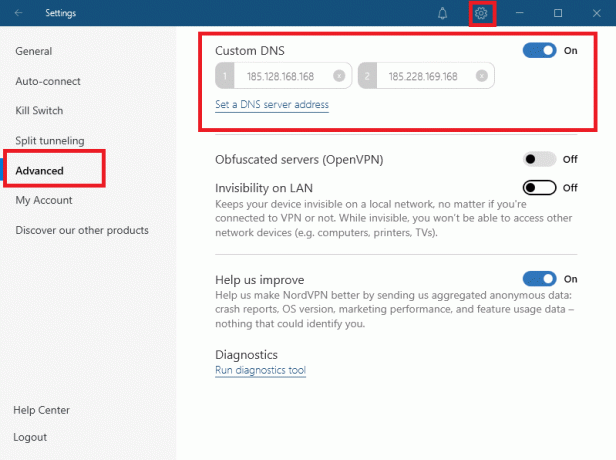
Reklaamid
- Seadistage oma seade käsitsi DNS-servereid kasutama 103.86.96.100 ja 103.86.99.100. Erinevates süsteemides selgitatakse seda NordVPN-i veebisaidil.
- Pärast seadme taaskäivitamist kontrollige oma DNS-servereid.
4. meetod: võtke ühendust NordVPN-i toega
Kui olete kõiki samme proovinud ja Netflixis kuvatakse endiselt tõrkeid, võite võtta ühendust NordVPN-i klienditeenindusega. NordVPN-i vestlustugi on aktiivne 24/7 ja on väga toetav. Proovige nendega ühendust võtta ja rääkige neile oma probleemist. Nad aitavad teid kindlasti.
5. meetod: proovige teist VPN-i
Kui miski ei tööta ja te ei saa ikka veel Netflixi oma NordVPN-iga voogesitada. Netflixi vaatamiseks võite proovida kasutada teist VPN-serverit. VPN-teenuseid pakuvad mitu ettevõtet, mis võimaldavad teil serveritega ühenduse luua üle kogu maailma.
Järeldus
Üks parimaid saadaolevaid VPN-e on NordVPN. Selle pakutav turvalisuse tase on endiselt võrreldamatu. See on ülaosas, kuna see võimaldab teil ühenduse luua. Aga kui miski teie jaoks ei tööta, on see kasutu. Saate neid strateegiaid ise katsetada, et teada saada, kas need on tõhusad. Need tehnikad on enamiku ajast võitnud. Kui te ikka ei saa NordVPN-is Netflixi vaadata, võite proovida kasutada erinevaid VPN-i pakkujaid.



